So filtern sie eine spalte mit vba (mit beispielen)
Sie können die folgenden Methoden verwenden, um in Excel mit VBA nach Spalten zu filtern:
Methode 1: Filtern Sie basierend auf dem Wert einer Spalte
SubFilterRows ()
ActiveSheet.Range(" A1:C11 ").AutoFilter field:=1, Criteria1:=Range(" F2 ").Value
End Sub
Dieses spezielle Makro filtert den Bereich A1:C11 , um nur Zeilen anzuzeigen, deren erste Spalte dem Wert der Zelle F2 entspricht.
Methode 2: Filtern Sie basierend auf mehreren Spaltenwerten
SubFilterRows ()
ActiveSheet.Range(" A1:C11 ").AutoFilter field:=1, Criteria1:=Range(" F2 ").Value, _
Operator:=xlOr, Criteria2:=Range(" F3 ").Value
End Sub
Dieses spezielle Makro filtert den Bereich A1:C11 , um nur Zeilen anzuzeigen, deren erste Spalte dem Wert der Zelle F2 oder F3 entspricht.
Methode 3: Filter löschen
SubClearFilters ()
ActiveSheet.AutoFilterMode = False
End Sub
Dieses spezielle Makro löscht alle Filter aus dem aktuellen Blatt.
Die folgenden Beispiele zeigen, wie jede dieser Methoden in der Praxis angewendet werden kann.
Beispiel 1: Filtern Sie basierend auf dem Wert einer Spalte
Angenommen, wir haben einen Datensatz mit Informationen über verschiedene Basketballspieler und möchten den Datensatz so filtern, dass er nur die Zeilen enthält, deren Wert in der Spalte „Team“ gleich A ist:
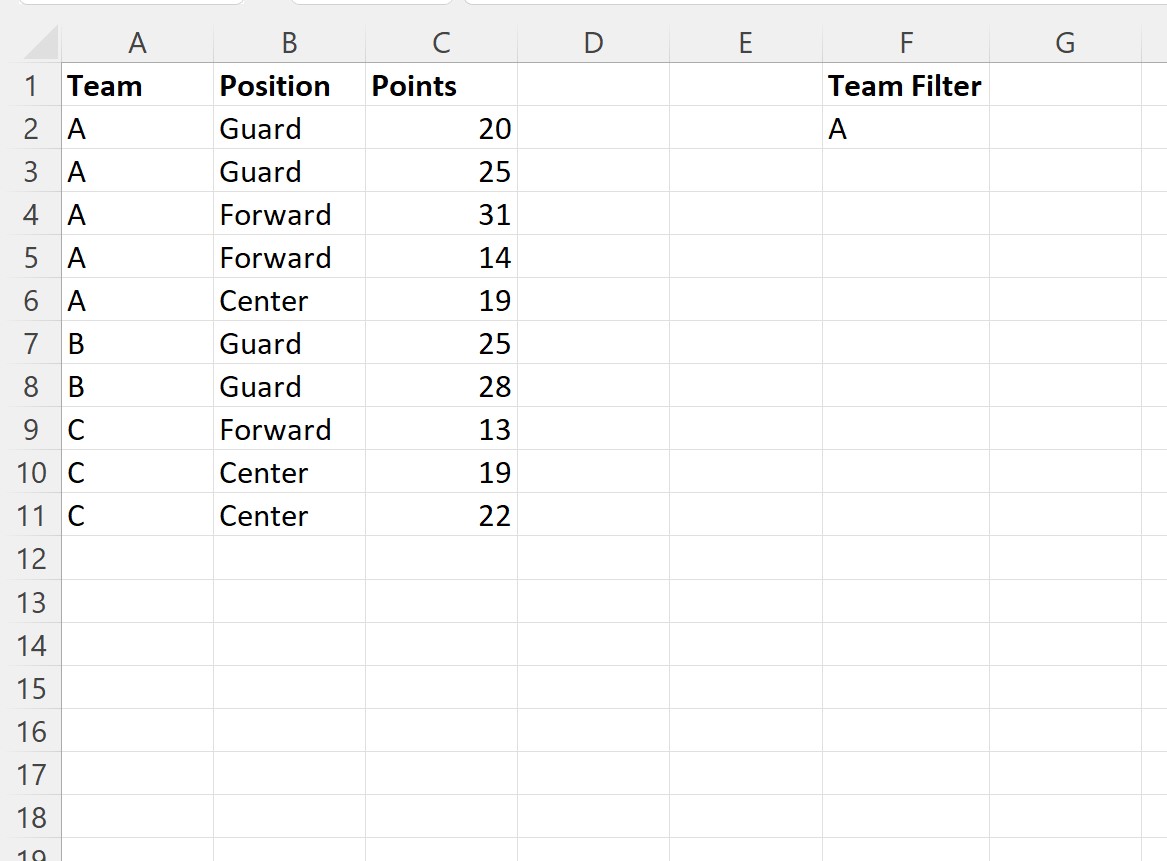
Dazu können wir das folgende Makro erstellen:
SubFilterRows ()
ActiveSheet.Range(" A1:C11 ").AutoFilter field:=1, Criteria1:=Range(" F2 ").Value
End Sub
Wenn wir dieses Makro ausführen, wird der Datensatz automatisch so gefiltert, dass er nur Zeilen enthält, deren Wert in der Teamspalte gleich A ist:
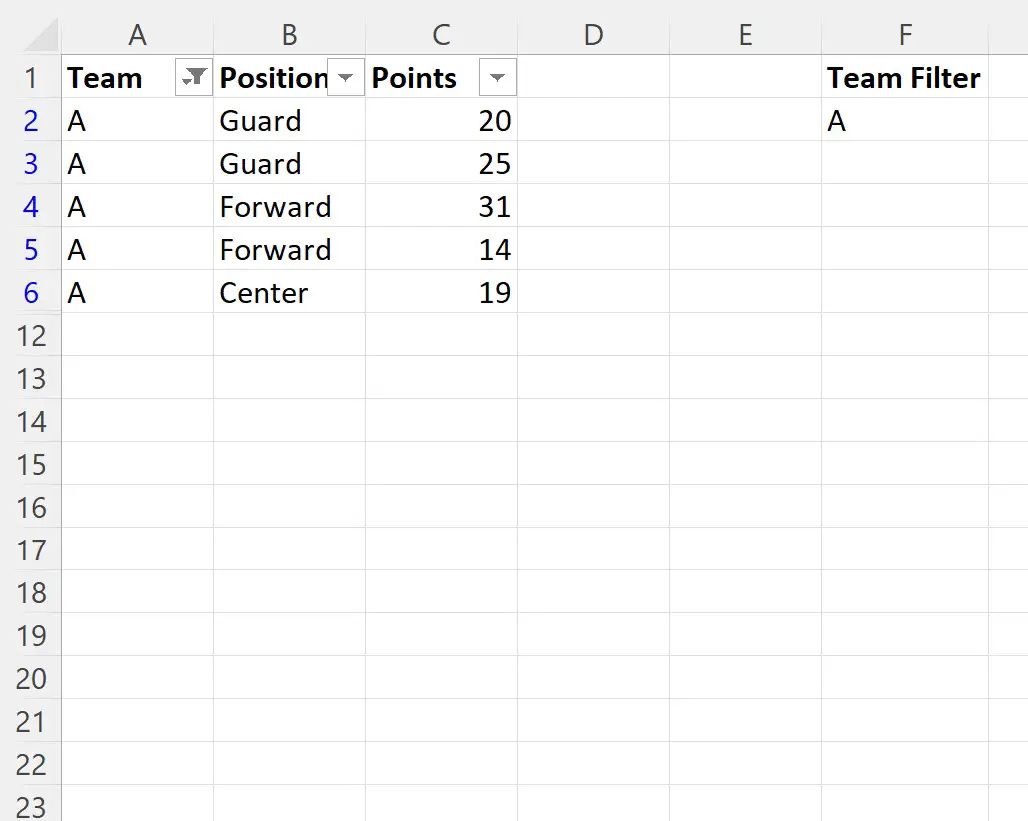
Beispiel 2: Filtern basierend auf mehreren Spaltenwerten
Nehmen wir an, wir möchten den Datensatz so filtern, dass er nur Zeilen enthält, deren Wert in der Spalte „Team“ gleich A oder C ist:
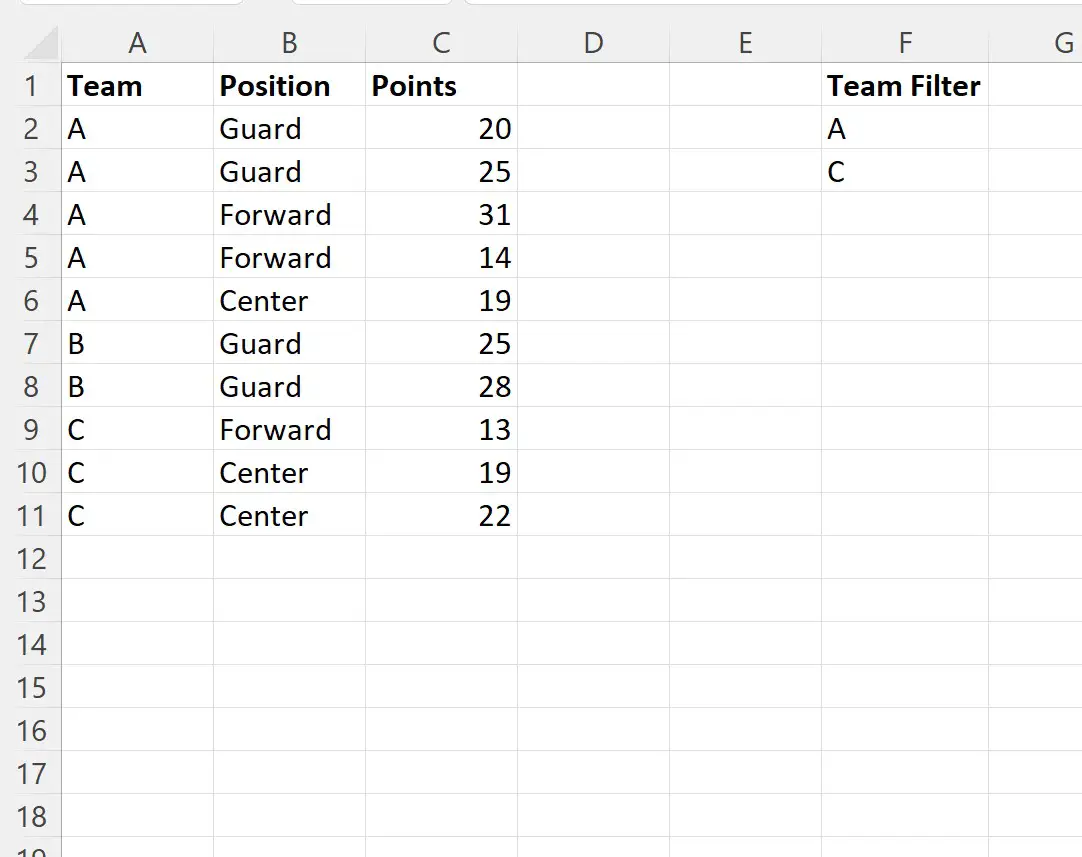
Dazu können wir das folgende Makro erstellen:
SubFilterRows ()
ActiveSheet.Range(" A1:C11 ").AutoFilter field:=1, Criteria1:=Range(" F2 ").Value, _
Operator:=xlOr, Criteria2:=Range(" F3 ").Value
End Sub
Wenn wir dieses Makro ausführen, wird der Datensatz automatisch gefiltert, um nur Zeilen anzuzeigen, deren Wert in der Teamspalte gleich A oder C ist.
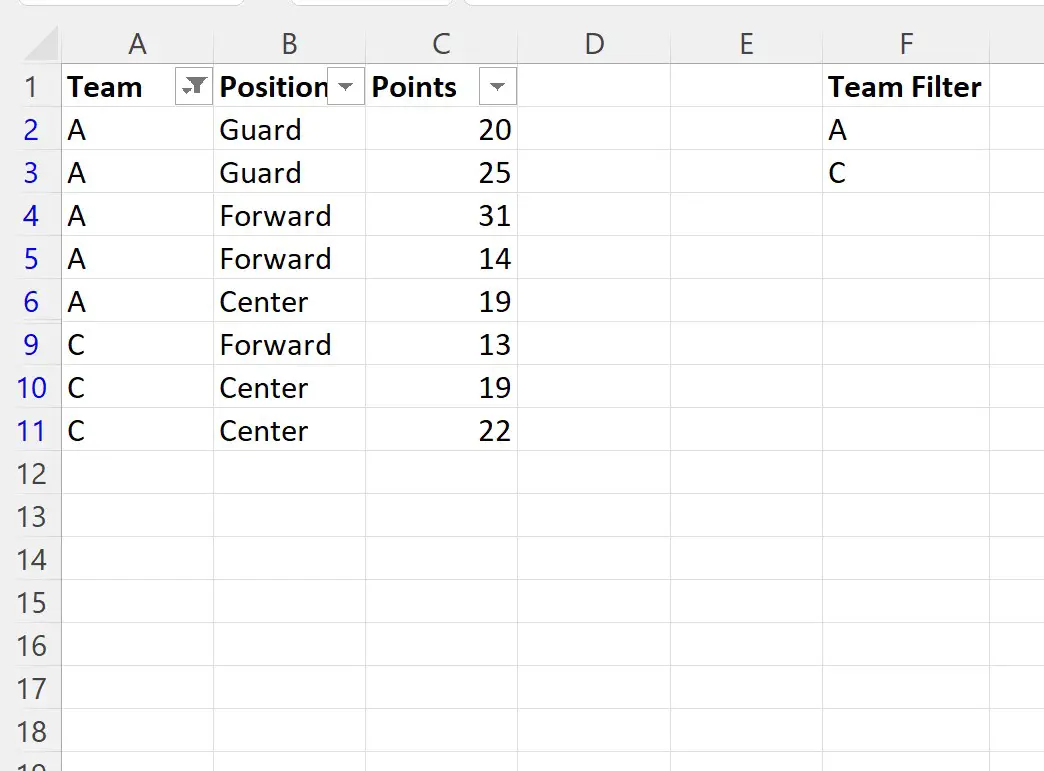
Hinweis : Die vollständige Dokumentation zur VBA- AutoFilter- Methode finden Sie hier .
Zusätzliche Ressourcen
In den folgenden Tutorials wird erläutert, wie Sie andere häufige Aufgaben in VBA ausführen:
VBA: So aktualisieren Sie Pivot-Tabellen
VBA: So filtern Sie Pivot-Tabellen
VBA: So entfernen Sie doppelte Werte